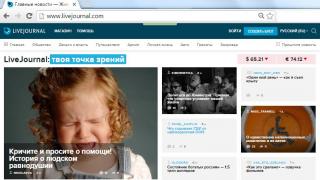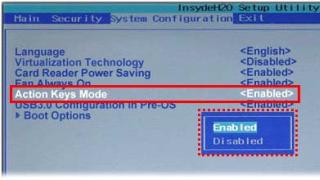اطلاعات تهدید
نام تهدید:
فایل اجرایی: WebCompanion.exe
نوع تهدید: ابزارهای تبلیغاتی مزاحم
سیستم عامل تحت تأثیر: Win32/Win64 (Windows XP، Vista/7، 8/8.1، Windows 10)
مرورگرهای تحت تأثیر:گوگل کروم, موزیلا فایرفاکس, اینترنت اکسپلورر، سافاری
روش عفونت Web Companion

به همراه برنامه های رایگان روی کامپیوتر شما نصب شده است. این روش را می توان «نصب دسته ای» نامید. برنامه های رایگان به شما پیشنهاد می کنند که ماژول های اضافی را نصب کنید ( همنشین وب). اگر پیشنهاد را رد نکنید، نصب در پسزمینه شروع میشود. Web Companion فایل های خود را در رایانه شما کپی می کند. این معمولاً فایل WebCompanion.exe است. گاهی اوقات یک کلید راه اندازی با نام Web Companion و مقدار WebCompanion.exe ایجاد می شود. همچنین می توانید تهدید را در لیست فرآیندهایی به نام WebCompanion.exe یا Web Companion پیدا کنید. یک پوشه با وب نامیده می شودهمراه در پوشه های C:\Program Files\ یا C:\ProgramData. بعد از تاسیسات وب Companion شروع به نمایش بنرهای تبلیغاتی و تبلیغات پاپ آپ در مرورگرها می کند. توصیه می شود بلافاصله Web Companion را حذف نصب کنید. اگر سؤال دیگری در مورد Web Companion دارید، لطفاً با ما تماس بگیرید. شما می توانید از برنامه ها استفاده کنید حذف وبهمراه از مرورگرهای شما در زیر.
ما متوجه شدیم که شما هستیددر حال حاضر در تلفن هوشمند یا رایانه لوحی، اما شما به این راه حل در رایانه شخصی خود نیاز دارید. ایمیل خود را در زیر وارد کنید تا به صورت خودکار برای شما ایمیل ارسال کنیم بالینک دانلود برای Web Companion ابزار حذف، بنابراین وقتی به رایانه شخصی خود برگشتید می توانید از آن استفاده کنید.
خدمات فنی ما پشتیبانی هم اکنون Web Companion را حذف می کند!
با خدمات ما تماس بگیرید پشتیبانی فنیبا مشکل مربوط به Web Companion. تمام شرایط را توصیف کنید عفونت های وبهمراه و پیامدهای آن. این تیم در عرض چند ساعت راه حل های این مشکل را به صورت رایگان در اختیار شما قرار می دهد.
 شرح دستورالعمل های تهدید و حذف ارائه شده توسط بخش تحلیلی شرکت سنگر امنیتی.
شرح دستورالعمل های تهدید و حذف ارائه شده توسط بخش تحلیلی شرکت سنگر امنیتی.
در اینجا می توانید به:
نحوه حذف Web Companion به صورت دستی
مشکل را می توان به صورت دستی با حذف فایل ها، پوشه ها و کلیدهای رجیستری که متعلق به آن ها هستند حل کرد تهدید وبهمراه. آسیب دیده است فایل های سیستمیو قطعات را می توان در صورت وجود بازسازی کرد بسته نصبمال شما سیستم عامل.
برای خلاص شدن از شر Web Companion، باید:
1. فرآیندهای زیر را متوقف کرده و فایل های مربوطه را حذف کنید:
- Installer.exe
- AASearchCompanion.exe
- WebCompanion.exe
- WebCompanionExtensionIE.dll
- WebCompanionInstaller.exe
- WebCompanionWebUI.exe
- Interop.LavasoftTcpServiceLib.dll
- Interop.IWshRuntimeLibrary.dll
- Interop.SHDocVw.dll
- Interop.Shell32.dll
- Lavasoft.SearchProtect.Repositories.dll
- Lavasoft.CSharp.Utilities.dll
- Lavasoft.PUP.Management.dll
- Lavasoft.SearchProtect.Business.dll
- Lavasoft.adblocker.dll
- Lavasoft.SearchProtect.WinService.exe
- Lavasoft.SysInfo.dll
- Lavasoft.SearchProtect.Service.Logger.dll
- Lavasoft.Utils.SqlLite.dll
- ICSharpCode.SharpZipLib.dll
- Lavasoft.Automation.dll
- Lavasoft.SearchProtect.WcfService.dll
- Lavasoft.AdAware.dll
- log4net.dll
- Lavasoft.Utils.dll
- Lavasoft.IEController.dll
هشدار:شما فقط باید فایل هایی را با نام ها و مسیرهای مشخص شده در اینجا حذف کنید. سیستم ممکن است شامل فایل های مفیدبا همین نام ها توصیه می کنیم برای راه حل ایمنمشکلات
2. پوشه های مخرب زیر را حذف کنید:
- C:\Program Files\lavasoft\web companion\
3. موارد زیر را حذف کنید کلیدهای مخربرجیستری و مقادیر:
- کلید:
ارزش: Ad-Aware Search Companion
داده ها: C:\Program Files\Lavasoft\Web Companion\Application\AASearchCompanion.exe - کلید: HKEY_CURRENT_USER\Software\Microsoft\Windows\CurrentVersion\Run
ارزش:
داده ها: C:\Program Files\Lavasoft\Web Companion\Application\WebCompanion.exe
هشدار:اگر مقدار یک کلید رجیستری مشخص شده باشد، باید فقط مقدار را حذف کنید و خود کلید را لمس نکنید. توصیه می کنیم برای این اهداف استفاده کنید.
Web Companion و برنامه های مرتبط با آن را از طریق کنترل پنل حذف نصب کنید
توصیه می کنیم فهرست را مرور کنید برنامه های نصب شدهو Web Companion و همچنین سایر برنامه های مشکوک و ناآشنا را پیدا کنید. در زیر دستورالعمل هایی برای نسخه های مختلفویندوز. در برخی موارد، Web Companion توسط محافظت می شود فرآیند مخربیا سرویس می دهد و به شما اجازه نمی دهد خودش را حذف نصب کنید. اگر Web Companion حذف نصب نکرد یا خطایی داد که حقوق کافی برای حذف نصب ندارید، مراحل زیر را انجام دهید. حالت ایمن یا حالت ایمن با بوت درایورهای شبکه یا استفاده کنید.
ویندوز 10
- روی منو کلیک کنید شروع کنیدو انتخاب کنید گزینه ها.
- روی مورد کلیک کنید سیستمو انتخاب کنید برنامه ها و ویژگی هادر لیست سمت چپ
- آن را در لیست پیدا کنید و روی دکمه کلیک کنید حذف کنیدنزدیک
- با فشار دادن دکمه تایید کنید حذف کنیددر صورت لزوم در پنجره باز می شود.
ویندوز 8/8.1
- کلیک کنید کلیک راست کنیدماوس را در گوشه سمت چپ پایین صفحه نمایش (در حالت دسکتاپ).
- در منوی باز شده، را انتخاب کنید کنترل پنل.
- روی لینک کلیک کنید یک برنامه را حذف کنیددر بخش برنامه ها و کامپوننت ها.
- به دنبال برنامه های مشکوک دیگر در لیست بگردید.
- روی دکمه کلیک کنید حذف کنید.
- صبر کنید تا فرآیند حذف کامل شود.
ویندوز 7/ویستا
- کلیک کنید شروع کنیدو انتخاب کنید کنترل پنل.
- انتخاب کنید برنامه ها و کامپوننت هاو یک برنامه را حذف کنید.
- در لیست برنامه های نصب شده پیدا کنید.
- روی دکمه کلیک کنید حذف کنید.
ویندوز XP
- کلیک کنید شروع کنید.
- از منو، را انتخاب کنید کنترل پنل.
- انتخاب کنید نصب/حذف برنامه ها.
- پیدا کردن و برنامه های مرتبط
- روی دکمه کلیک کنید حذف کنید.
افزونه های Web Companion را از مرورگرهای خود حذف کنید
در برخی موارد، افزونه هایی را در مرورگرها نصب می کند. توصیه می کنیم استفاده کنید ویژگی رایگان"حذف نوار ابزار" در بخش "ابزار" در برنامه برای حذف Web Companion و افزونه های مرتبط. همچنین توصیه می کنیم با استفاده از Wipersoft و Stronghold AntiMalware یک اسکن کامل از رایانه خود انجام دهید. برای حذف دستی افزونه ها از مرورگر خود، موارد زیر را انجام دهید:
اینترنت اکسپلورر
- Internet Explorer را اجرا کنید و روی نماد چرخ دنده در گوشه سمت راست بالا کلیک کنید
- از منوی کشویی انتخاب کنید افزونه ها را پیکربندی کنید
- یک برگه را انتخاب کنید نوار ابزار و برنامه های افزودنی.
- BHO مشکوک دیگر را انتخاب کنید.
- روی دکمه کلیک کنید غیر فعال کردن.
هشدار:این دستورالعمل فقط افزونه را غیرفعال می کند. برای حذف کاملاستفاده از Web Companion
گوگل کروم
- Google Chrome را راه اندازی کنید.
- در نوار آدرسوارد کنید chrome://extensions/.
- در لیست افزونه های نصب شدهنماد سطل زباله در کنار آن را پیدا کرده و روی آن کلیک کنید.
- حذف را تایید کنید.
موزیلا فایرفاکس
- فایرفاکس را راه اندازی کنید.
- در نوار آدرس، وارد کنید درباره:افزونه ها.
- روی تب کلیک کنید برنامه های افزودنی.
- در لیست افزونه های نصب شدهپیدا کردن .
- روی دکمه کلیک کنید حذف کنیدنزدیک پسوند
از رایانه و مرورگر خود در برابر عفونت محافظت کنید
ابزارهای تبلیغاتی مزاحم از نوع Web Companion بسیار رایج هستند و متأسفانه اکثر برنامه های آنتی ویروس در شناسایی چنین تهدیداتی عملکرد ضعیفی دارند. برای محافظت از خود در برابر این تهدیدات، توصیه می کنیم از آن استفاده کنید، ماژول های محافظت از رایانه فعال و تنظیمات مرورگر دارد. منافاتی ندارد آنتی ویروس های نصب شدهو یک لایه حفاظتی اضافی در برابر تهدیدات نوع Web Companion فراهم می کند.
من به شما گفتم که چگونه با ویروس ها مقابله کنید و قول دادم که به شما بگویم چه بلاهای دیگری وجود دارد و چگونه با آنها مقابله کنید عمر کامپیوتر شما
مطمئناً بیش از یک بار در مورد موارد مضر مانند. و اگر نشنیده اید، پس سعی می کنم در مورد آنها و راه های مبارزه با آنها به شما بگویم، زیرا ... این بدافزارکه می تواند به شما و رایانه شما آسیب برساند.
Spyware چیست و چرا باید پاک شود
- این چیزی شبیه ویروس است، اما اهداف، اصول عملکرد و کدهای دیگری دارد، بنابراین، به عنوان یک قاعده، توسط آنتی ویروس ها شناسایی نمی شود، زیرا در اصل یک ویروس نیست، بلکه چیزی شبیه نرم افزار است، یعنی. یک ابزار معمولی، فقط... مخرب.
به عنوان یک قاعده، نرم افزارهای جاسوسی داده ها، رمزهای عبور را می دزدند، تبلیغات و افزونه هایی را بر روی رابط تحمیل می کنند (انواع پانل های اضافی با دکمه های موجود در مرورگر). به این معناست که اصطلاح (Spy(Soft)ware - نرم افزار) جاسوسی است و با ترجمه تحت اللفظی آن مطابقت دارد. نرم افزار جاسوسی
آنها به چهار نوع تقسیم می شوند (در واقع تعداد بیشتری وجود دارد، اما من آنها را به چهار دسته دسته بندی می کنم):
- نرم افزار ردیابی- نظارت
- کی لاگرها- نظارت و کنترل ضربات صفحه کلید
- اسکرین اسکراپر- گرفتن اسکرین شات از صفحه مانیتور
- سایر فناوری های کاملاً نامطلوب: AdWare- نمایش تبلیغات غیر ضروری دانلود خودکار نرم افزار- دانلود چیزی که نیاز ندارید نرم افزار; کنترل از راه دورنرم افزار(Backdoors، Botnets، Droneware) - ارائه "درب" و کنترل از راه دورکامپیوتر؛ نرم افزار تحلیل امنیتی(ابزارهای هکر) - انواع پنل ها و برنامه های کوچک برای مرورگر (و سیستم عامل به طور کلی) که قصد نصب آنها را نداشتید. کوکی هایی که بازدید شما از وب سایت ها را ردیابی می کنند. نرم افزار شماره گیری - شماره گیرها در جایی روی سرورهای خارجی و غیره و غیره.
و چگونه می توان با این همه برخورد کرد؟
این چیزی است که در مورد آن است ما صحبت خواهیم کرددر این مقاله :-)
بسیاری وجود دارد برنامه های مختلفقادر به یافتن و حذف چنین مزخرفاتی است، اما همانطور که می خواهم بگویم، "همه نرم افزارها به یک اندازه مفید نیستند" (ج) Sonikelf
بنابراین، انتخاب من روی دو برنامه ضد جاسوسافزار افتاد که به آنها میگویند: Ad-Awareو SpyBot. امروز به شما خواهم گفت که چگونه از اولین آنها استفاده کنید.
برنامه را دانلود، نصب و پیکربندی کنید
چرا Ad-Aware? زیرا استفاده از برنامه فوق العاده آسان است که حتی برای افرادی که با کامپیوتر چندان راحت نیستند قابل درک است و در عین حال ارائه می کند کیفیت خوبچک ها
چه فرقی با همان SpyBot? تفاوت این است که SpyBotبسیار حساس تر (که همیشه خوب نیست) هنگام بررسی، بیشتر است تنظیمات خوبو تعدادی ماژول (مانند نظارت و ایمن سازی رجیستری).
برنامه را دانلود کنید (این برنامه به صورت رایگان توزیع می شود و بدون هیچ محدودیتی کار می کند) و شروع کنید:
- با راه اندازی فایل دانلود شده نصب کنید. در حین نصب نیازی به انجام کار خاصی نیست - فقط "همیشه" را فشار دهید بعدی" (بعدی). قبل از اینکه کلیک کنید " پایان"تیک کادر تنها را بردارید.
- ما منتظریم. باید بعد از فشار دادن دکمه ظاهر می شد پایان"در پایان نصب.
- برنامه را اجرا کنید: " شروع - "برنامه ها - LavaSoft - Ad-Aware - Ad-Aware". کلیک کنید" بستن"و سپس" باشه".
- پنجره برنامه زیر را می بینیم:

- برای شروع چک با کلیک بر روی دایره سبز رنگ " سیستم اسکنو منتظر بمانید تا چک تمام شود.
- در پایان آزمایش ممکن است ظاهر شود. تیک کادر موجود را بردارید و کلیک کنید باشه.
- تمام شد، سپس دکمه " را فشار دهید انجام شد"و از سیستم تازه تمیز شده خوشحال شوید :-)
در طول شروع های بعدی، فراموش نکنید که به طور دوره ای برنامه را قبل از اسکن با فشار دادن دکمه " به روز کنید به روز رسانی وب".
آنتی ویروس های رایگان زیادی در جهان وجود دارد که ما عملا یک زیربخش کامل برای آزمایش آنها ایجاد کرده ایم. این بار، توسعه برنامه نویسان بریتانیایی، kosher راه حل جامعاز نقطه چک، آنتی ویروس سریع استونیایی و جنگنده تبلیغاتی افسانه ای مالتی، تکمیل شده است ماژول آنتی ویروس. کدام شرکت کننده نشان خواهد داد بهترین نتیجه? شرط های خود را قرار دهید!
هشدار
تمام آزمون ها فقط برای اهداف پژوهشی انجام شد. فایل های مورد نیازاز منابع در دسترس عموم دانلود شدند. توسعه دهندگان آنتی ویروس های آزمایش شده اعلان های خودکار در مورد نتایج اسکن دریافت کردند. ویراستاران و نویسنده هیچ مسئولیتی در قبال آسیب احتمالی ندارند.روش شناسی تست
هر آزمایشی باید معیارهایی مانند خلوص و تکرارپذیری نتیجه را برآورده کند. بنابراین، روش نسبت به آزمون های قبلی بدون تغییر باقی ماند. هر آنتی ویروس آزمایش شده در ماشین مجازی خود - کلون ها اجرا می شود ویندوز را تمیز کنید 10 پرو (نسخه 32 بیتی 1511، بیلد 10586.164) با همه آخرین به روز رسانی ها. « Windows Defenderو فیلتر SmartScreen غیرفعال شد، اما کنترل حساب کاربری غیرفعال شد.
تهدیدهای فعلی از پایگاه داده به روز شده Clean MX گرفته شده است. در مرورگر اجانتقالی به سایتهای آشکارا آلوده و فیشینگ انجام میشود که فهرست آنها برای همه شرکتکنندگان آزمون یکسان است. پس از وارد کردن هر آدرس، سعی می کنیم صفحه وب را بارگذاری کنیم یا دانلود کنیم فایل مخرب. نتایج ثبت می شود و اگر عفونتی رخ نداده باشد، آزمایش جدیدی شروع می شود. در غیر این صورت یک محیط تست جدید (تمیز) آماده می شود.
هشدار
در هر مدیری ماشین های مجازیآسیب پذیری هایی وجود دارد که ویروس ها و سایر بدافزارها می توانند از آنها برای آلوده کردن سیستم میزبان استفاده کنند. پایگاه داده Clean MX حاوی پیوندهایی به نسخه های جدید بدافزار است که قابلیت های آنها از قبل ناشناخته است. در ابتدا، آنها توسط اکثر آنتی ویروس ها در طول تجزیه و تحلیل امضا شناسایی نمی شوند.حتی با شبیه سازی سیستم و یک لیست واحد از تهدیدات، نمی توان به هویت کامل دست یافت. آزمایش ها به صورت متوالی در طول روز انجام می شوند - از این گذشته، انجام چهل آزمایش و توصیف آنها بیش از یک ساعت طول می کشد. بنابراین، حتی هنگام همگام سازی زمان به روز رسانی پایگاه داده های آنتی ویروس آخرین آنتی ویروسنسبت به اولی مزیتی به دست می آورد. صرفاً به دلیل خدمات او تایید ابریمیتواند یاد بگیرد تهدیدهایی را که چند دقیقه پیش ناشناخته بودند، تشخیص دهد. ما این را یک خطا در نظر می گیریم و سعی می کنیم با تجزیه و تحلیل ماهیت پاسخ هر آنتی ویروس آن را در نظر بگیریم.
+ آنتی ویروس رایگان Ad-Aware
ساخته معروف شرکت مالتی Lavasoft تقریبا در همه کار می کند نسخه های ویندوز(از XP تا 10) با 32 یا 64 بیت. اجزای کلیدی عبارتند از اسکنر ویروس، ماژول حفاظت در زمان واقعی، فیلتر وب و ضد جاسوس افزار. تمام فایل های دانلود شده از اینترنت باید به صورت خودکار اسکن شوند.
ویژگی متمایز Ad-Aware این است که این برنامه را می توان با هر آنتی ویروس دیگری ترکیب کرد. برای انجام این کار، گزینه “Set as second line of Defense” را علامت بزنید. سپس ماژول حفاظت بلادرنگ از فرآیند نصب حذف خواهد شد. اجازه دهید به شما یادآوری کنم که درگیری های ماژول است حفاظت دائمیاز تولید کنندگان مختلفباعث خطاهای جدی می شود: از عدم بررسی فایل ها تا ناتوانی در بارگیری سیستم عامل. اسکنرهای آنتی ویروسهر تعداد نفری در سیستم می توانند وجود داشته باشند که بررسی های درخواستی را انجام دهند. در محیط مجازی آزمایشی خود، Ad-Aware تنها آنتی ویروس و در واقع تنها آنتی ویروس بود برنامه شخص ثالث(Autoruns و TCPView در پوشه شبکهحساب نمی شود - این نرم افزار قابل حمل است).
نصب آنتی ویروس کاملاً آموزنده بود، اما زمان زیادی را صرف کرد. از لحظه ای که نصب کننده راه اندازی شد تا اولین اسکن به طور خودکار شروع شد، 17 دقیقه گذشت. در طول هر مرحله نصب، ده ها بررسی مشتاقانه کاربر نشان داده می شود. در میان آنها حتی ادعاهایی وجود دارد که Ad-Aware برتر از هر کدام است آنتی ویروس پولییا کیت امنیت اینترنت. خب، از نظر زمان نصب قطعاً برابری ندارد. بزودی بقیه اش را خواهیم فهمید
آزمایش اول موفقیت آمیز بود. آنتی ویروس به طور خودکار قطره چکان تروجان را شناسایی کرده و حتی قبل از باز شدن آن را از پوشه "Downloads" حذف کرد. در همان زمان، صفحه وب حاوی تروجان تا حدی در مرورگر نمایش داده شد.

در آزمایش دوم، Ad-Aware اسکریپت مخرب را نادیده گرفت و مرورگر به سایتی با تبلیغات مزاحم ارزش های ابدی هدایت شد.

در تست سوم سعی کردیم Trojan.Downloader جدید را دانلود کنیم. کار کرد، اما Ad-Aware دوباره فایل مخرب را قبل از اجرای آن حذف کرد.

جالب ترین تست چهارم بود. هنگام تلاش برای راهاندازی یک فایل اجرایی آلوده تازه دانلود شده (یک آرشیو RAR خود استخراجکننده)، Ad-Aware مانند یک نگهبان کور واکنش نشان داد. او یکی از فایل های بدون بسته بندی را به عنوان مخرب تشخیص داد و آن را از فهرست موقت حذف کرد، اما نصب تروجان ادامه یافت.

چند ثانیه بعد سیستم آلوده شد. یک شبه آنتی ویروس در آن نصب شده بود - تنها وظیفه آن جلوگیری از حذف سایر مؤلفه های مخرب و ابزارهای تبلیغاتی مزاحم / crapware بود که در یک صف طولانی در سیستم بارگیری می شدند. برخی در پسزمینه نصب شدند، در حالی که برخی دیگر به صورت نیمه تعاملی نصب شدند.

آزمون پنجم نیز مشابه آزمون چهارم انجام شد. Ad-Aware به آرامی به یک کرم بدوی که به زبان برنامه نویسی AutoIt نوشته شده بود سوگند خورد و به آن اجازه داد کنترل را در دست گرفته و سیستم را با انواع زباله پر کند. پس از حدود یک دقیقه، بدافزار برای autorun ثبت شد.

دسکتاپ و مرورگر تغییر کرده است. ده ها اتصال P2P تقلبی ایجاد شد و صف دانلودهای پنهان در پنجره TCPView بسیار فراتر از صفحه نمایش گسترش یافت. سمت چپ فرآیندهای فعالحتی در مدیر وظیفه قابل مشاهده بود.

محسوس ترین اثر برای کاربر ظاهر برنامه های ناخواسته و تبلیغات سرزده. از قضا، با تهاجم بود برنامه Adware Ad-Aware ناموفق بود. دیدن اینکه چگونه Ad-Aware "حذف" را گزارش کرد به خصوص خنده دار بود یک تهدید دیگردر پس زمینه باز کردن خود به خود صفحات وب با تبلیغات، یائوی، هنتای و دیگر زبان های آسیایی. و خود مرورگر بسیار زیبا به نظر می رسد.
 نیا!
نیا! آزمون ششم معمولی ترین وضعیت را بازتولید می کند. بیشتر اوقات، کاربران با دانلود بدافزارهای پنهان شده آلوده می شوند برنامه های لازم. محبوب ترین در میان چنین طعمه ها باقی می ماند Adobe Flashبازیکن. تحت عنوان آن، ما یک تروجان جدید را وارد Ad-Aware کردیم. این بار آنتی ویروس همانطور که باید پاسخ داد - فایل مخرب را حذف کرد و آن را گزارش کرد. برای اطمینان، دوباره شرایط را تکرار کردیم و همان نتیجه را گرفتیم.

آزمون هفتم شکست خورد. ویروس فایل W32.Sality، به عنوان بخشی از نرم افزار مخرب دیگر، راه اندازی شد و کنترل سیستم را به دست گرفت. تغییرات خارجیدر بیان شد نصب اتوماتیکهزاران برنامه چپ به زبان چینی و برنامه های عمیق تر بر تنظیمات سیستم تأثیر گذاشتند. خدمات بالقوه خطرناک فعال شد و دعوت نامه ارسال شد دستیار از راه دورو Task Manager مسدود شده است.

تروجان های رمزگذاری اکنون بیشترین آسیب را ایجاد می کنند. یکی از انواع جدید این گونه باج افزارها توسط Ad-Aware در تست هشتم و در قالب ارائه شد. فایل متنی. ما در مورد تغییر نام آن به EXE در صورت لزوم فکر کردیم، اما به هر حال آنتی ویروس آن را شناسایی کرد.

نهمین آزمون Ad-Aware ناموفق بود. این سیستم تنها به این دلیل آلوده نشد که ویندوز 10 پشتیبانی داخلی ندارد آرشیوهای RAR. فایل آلوده با موفقیت دانلود شد و حتی در حین اسکن دستی به عنوان مخرب شناسایی نشد.

آزمون پایانی دهم را می توان تا حدی ناموفق دانست. توسعه دهندگان اظهار داشتند که Ad-Aware به طور مستقل تمام فایل های دانلود شده را اسکن می کند، اما این اتفاق نیفتاد. احتمالاً همچنان فایلها را با ماسک بررسی میکند و موارد ناشناخته را نادیده میگیرد پسوندهای ویندوز. برنامه اندروید آلوده تنها زمانی شناسایی شد که اسکن دستیفایل APK.

نتیجه متوسط بود: از هر 10 تست 4 مورد با موفقیت گذرانده شد و بقیه به طور کامل یا جزئی شکست خوردند. در عرض چند دقیقه از وب گردی، ویندوز 10 چندین بار آلوده شد. البته برخی از تهدیدات Ad-Aware هستند آنتی ویروس رایگان+ تشخیص می دهد، اما حتی آنها را نمی توان همیشه به موقع و به طور کامل حذف کرد. در همان زمان، برنامه مشخص شد که دارای منابع فشرده است. پس از نصب و به روز رسانی پایگاه های داده، Ad-Aware Free Antivirus+ 343 مگابایت فضای دیسک را اشغال می کند. از این تعداد 165 مگابایت مربوط به پایگاه داده های آنتی ویروس بود.
من می خواهم یک منهای جداگانه برای استفاده از تبلیغات مزاحم در ابزاری برای مبارزه با آن ارائه دهم. در برنامه های رایگاننوار ابزار، "بهینه ساز" و سایر نرم افزارهای مخرب اغلب ارائه می شوند، اما Lavasoft در این زمینه از سایر توسعه دهندگان پیشی گرفته است. مولفه فیلترینگ وب فقط می تواند همراه با گزینه های یاهو نصب شود! فقط در صورتی می توانید آنها را رد کنید وب Ad-Awareهمراه.
البته می توانید ابتدا موافقت کنید و موتور جستجوی تبلیغ شده را در IE11 و Firefox اصلی ترین موتور جستجو کنید. بگذارید روشن شود صفحه اصلیو همه تب ها تا اولین تغییر تنظیمات. ما اهمیتی نمی دهیم، زیرا تمام تست ها در Edge انجام می شود. چیز دیگری تعجب آور است: فیلتر وب به طور جداگانه از مؤلفه "محافظت وب" که فقط در نسخه های پولی موجود است کار می کند. هر بار که روی "نصب" در کنار هر مؤلفه غیرفعال در تنظیمات کلیک کنید، آنها ارائه می شوند.

تصور ناخوشایند آزمایش آنتی ویروس Ad-Aware با این واقعیت که می تواند درمان تاخیری در راه اندازی مجدد را انجام دهد تا حدودی روشن می شود. گاهی اوقات این به شما اجازه می دهد تا انتقام بگیرید اگر کد مخربهنوز هم کنترل سیستم را به دست آورده است. با این حال، حتی در آزمایش چهارم نیز اثر در سطح دارونما بود. همه اجزای حذف شده Ad-Aware به زودی دوباره دانلود شدند.
امنیت کریستال
برنامه نویس استونیایی Kardo Kristal آنتی ویروس Crystal Security خود را به عنوان یک برنامه معمولی یا قابل حمل برای ویندوز (سرور 2003 - 10 از هر بیت) ارائه می دهد. تقریباً فوراً نصب می شود و فضای آزادروی دیسک تنها یک و نیم مگابایت کاهش می یابد. در واقع فقط برنامه مشتری، انجام یک بررسی ابری.
در تنظیمات پیش فرض آنتی ویروس ابریکمی پارانوئید بازی کردن بلافاصله پس از اولین پرتاب، او شروع به فحش دادن کرد اجزای سیستمدر یک ویندوز 10 پرو تمیز شناخته شده. بنابراین، ما تصمیم گرفتیم قبل از شروع تست ها بررسی کنیم و فایل های سیستم را به آن اضافه کنیم لیست سفید، تا نتایج مثبت درست و نادرست را با هم اشتباه نگیرید.
ادامه فقط برای مشترکین در دسترس است
گزینه 1. برای خواندن تمام مطالب موجود در سایت در هکر مشترک شوید
اشتراک به شما این امکان را می دهد که تمام مطالب پرداخت شده در سایت را در مدت زمان مشخص شده بخوانید. ما پرداخت را می پذیریمکارت های بانکی
، پول الکترونیکی و نقل و انتقالات از حساب های اپراتور تلفن همراه. برخی از فروشندگان را حفظ می کنندظاهر محصول برای چندین سال بدون تغییر این عبارت در مورد Lavasoft صدق نمی کند. آنتی ویروس رایگان + 11 Ad-Aware جدید با نسخه های قبلی خود متفاوت به نظر می رسد. این شرکت مجوز را تغییر دادموتور وابسته
، که متأسفانه تأثیر مثبتی بر قابلیت اطمینان محافظت نداشت.
مزایا جذاب جدید;
رابط کاربری
- مسدود کردن مطمئن آخرین پیوندهای مخرب؛
- اسکنر به طور خودکار تهدیدات شناسایی شده را بدون انتظار برای پایان اسکن به قرنطینه اضافه می کند. - توانایی ایجاددیسک بوت
و اسکنر را در حالت خط فرمان راه اندازی کنید. - رایگانتمیز کردن از راه دور
و در صورت لزوم بازیابی سیستم
نسخه قبلی بیشتر نشان می داد نتیجه بالادر یک تست مسدود کردن بدافزار یکسان.
امتیاز کلی
توسعه دهندگان Lavasoft رابط کاربری Ad-Aware Free Antivirus+ 11 و همچنین رابط کاربری مورد استفاده را تغییر داده اند. موتور آنتی ویروس. با این حال، محصول در مسدود کردن بدافزارها کمی بدتر شده است.
 بنابراین این برنامه، Ad-Aware Web Companion، است ابزار کوچک، که سایت ها را فیلتر می کند و به شما هشدار می دهد یا در صورت مخرب بودن سایتی را مسدود می کند. خوب، به نظر می رسد همه چیز خوب است، اما من دوست ندارم که چنین برنامه هایی بیشتر و بیشتر باشد، به نظر می رسد که آنها نمی خواهند به کاربر کمک کنند، بلکه می خواهند از او درآمد کسب کنند. چند بار به برنامه ها و اسکنرهای مشابه نگاه کردم و حتی پس از آن پیشنهاد خرید نسخه پولی را می دهند، سپس فقط برای مدت محدودی کار می کنند و سپس شما هنوز باید آن را بخرید.
بنابراین این برنامه، Ad-Aware Web Companion، است ابزار کوچک، که سایت ها را فیلتر می کند و به شما هشدار می دهد یا در صورت مخرب بودن سایتی را مسدود می کند. خوب، به نظر می رسد همه چیز خوب است، اما من دوست ندارم که چنین برنامه هایی بیشتر و بیشتر باشد، به نظر می رسد که آنها نمی خواهند به کاربر کمک کنند، بلکه می خواهند از او درآمد کسب کنند. چند بار به برنامه ها و اسکنرهای مشابه نگاه کردم و حتی پس از آن پیشنهاد خرید نسخه پولی را می دهند، سپس فقط برای مدت محدودی کار می کنند و سپس شما هنوز باید آن را بخرید.
اما برخی نسخه پولیمن در Ad-Aware Web Companion متوجه این موضوع نشدم ابزار رایگان، پول نمی خواهد، اما موتور جستجو و صفحه اصلیمی خواهد تغییر کند!
در اسکنرهای عمومیبرنامه های بیشتری وجود دارند که سیستم را از ویروس ها پاک می کنند. در عین حال ، برخی از اسکنرها حتی بدتر از آنتی ویروس داخلی ویندوز هستند ، اوضاع اینگونه است ، من مطمئناً نمی گویم که اینطور است ، اما به نظر من اینطور است.
به طور کلی، چنین گیرایی در اینجا اتفاق افتاد، من حتی نمی دانم دلیل آن چیست. به طور کلی، من Ad-Aware Web Companion را از وب سایت رسمی دانلود کردم، اما به نوعی نتوانستم نصب را شروع کنم. ریبوت کردم و نصب شروع شد. البته من نمی توانم بفهمم این به چه چیزی مرتبط است. به طور کلی، در اینجا پنجره نصب است:

من روی Start install کلیک کردم و همه چیز خوب به نظر می رسید، اما نکته اینجاست: این برنامه به من پیشنهاد می کند صفحه اصلی و موتور جستجو را تغییر دهم. اما آنچه جالب است این است که گوگل در لیست موارد قابل انتخاب نیست، اما به نظر می رسد گزینه ای وجود دارد که همه چیز را همانطور که هست رها کنید، این گزینه Keep my current settings است:

من گزینه Keep my current settings را در هر دو منو انتخاب کردم تا این برنامه چیزی را برای من تغییر ندهد و Install را زدم.
همه چیز به سرعت و بدون مشکل نصب شد، پس از آن این پیام در گوشه سمت راست پایین در دسکتاپ ظاهر شد:

در بالای این پیام یک دکمه چرخ دنده وجود دارد، خوب، من روی آن کلیک کردم و تنظیمات اینجا نشان داده شد:

به نظر می رسد چیز خاصی نیست، تنها چیزی که قبلاً دوست دارم این است که رابط کاربری به خوبی ساخته شده است. این یک نشانه است نرم افزار خوب، اگرچه البته هنوز برای صحبت در این مورد زود است.
وقتی روی این پیام روی ضربدر کلیک کردم، مشخص شد که برنامه در سینی مینشیند:

این چیزی است که بسیار غیر معمول است، می دانید چیست؟ بنابراین من در مورد این پیام نوشتم، خوب، آنچه پس از نصب ظاهر شد، خوب، معلوم شد که این تمام رابط Ad-Aware Web Companion است! یعنی حتی زمانی که سعی کردم Web Companion را با استفاده از منوی سینی باز کنم، این مورد را در آن انتخاب کردم:

اما این پنجره همچنان ظاهر می شود:

یعنی در واقع فقط یک افزودنی به آنتی ویروس است و نه بیشتر.
اوه، موضوع همین است، فقط من بی توجه هستم! اگر به این پیام نگاه کنید، همه چیز مشخص می شود، اما تمام عملکردها در آنجا لیست شده است! Ad-Aware Web Companion نظارت می کند که از چه سایت هایی بازدید می کنید و اگر سایت خطرناک است و می تواند به رایانه شما آسیب برساند، در این مورد به شما هشدار داده می شود یا سایت را مسدود می کند. این برنامه همچنین به جلوگیری از تغییرات غیربخشی در صفحه اصلی کمک می کند. یا موتور جستجو، به طور کلی همه چیز اکنون روشن شده است
به هر حال، در تنظیمات می توانید اتوران را به همراه ویندوز غیرفعال کنید، فقط تیک این کادر را بردارید:

در هر صورت، اجازه دهید یادآوری کنم که می توانید با کلیک بر روی این دکمه به تنظیمات Ad-Aware Web Companion دسترسی پیدا کنید:

اگرچه تقریباً هیچ تنظیماتی در اینجا وجود ندارد، من هیچ جای دیگری را پیدا نکردم که بتوانم در آنجا باشند...
این برنامه تحت فرآیند LavasoftTcpService.exe اجرا می شود:

از این پوشه اجرا می شود:
C:\Program Files (x86)\Lavasoft\Web Companion\TcpService\2.3.4.7

اگرچه، سپس متوجه شدم که این برنامه تحت فرآیند Lavasoft.WCAssistant.WinService.exe نیز کار می کند:

که از این پوشه راه اندازی می شود (همانطور که من متوجه شدم، برنامه در این پوشه نصب شده است):
C:\Program Files (x86)\Lavasoft\Web Companion\Application

به طور کلی، این موارد است. می بینید، نام TCP در اینجا در نام فرآیند ظاهر می شود؟ این یک پروتکل انتقال داده است، یعنی به احتمال زیاد Ad-Aware Web Companion تمام ترافیک را کنترل می کند، یعنی کل اینترنت که به شما می رود، همه اینها برای شناسایی یک سایت خطرناک است. یعنی برنامه در سطح کار می کند پروتکل TCP، این فقط از یک رویکرد جدی به کار صحبت می کند.
و همچنین به نظر من این برنامه یک یا حتی دو سرویس دارد. من آن را برداشتم و آن را بررسی کردم، Task Manager را باز کردم، آنجا در تب Services روی دکمه با همین نام Services کلیک کردم و شروع به جستجو در لیست کردم. خب، بله، من درست گفتم، سرویس LavasoftTcpService را پیدا کردم:

به طور کلی با دوبار کلیک کردن روی آن با ماوس، پنجره ویژگی های سرویس را باز کردم، این همان چیزی است که آنجا می گوید:

اگر میخواهید این سرویس را خاموش کنید، خوب، هرگز نمیدانید، در اینجا نحوه انجام آن آمده است - نوع راهاندازی: غیرفعال را انتخاب کنید، سپس روی دکمه توقف کلیک کنید. به نظر می رسد که دیگر خدماتی از لاواسافت وجود ندارد، در هر صورت من پیدا نکردم
صادقانه بگویم، من نمی دانم برنامه چگونه کار می کند. خوب، یعنی من می فهمم که یا باید سایت های مخرب را مسدود کند یا حداقل هشدار دهد، اما من به سراغ یکی از آنها رفتم که به نظر خطرناک بود و Ad-Aware Web Companion به من چیزی نگفت. در حالی که گوگل کروم این را عرضه کرد:

به هر حال، در در این موردواقعاً نرم افزار ناخواسته ای در سایت وجود دارد (یا ممکن است قبلاً حذف شده باشد)، این است.
بنابراین مواردی مانند اینکه چگونه کروم در مسدود کردن سایتهای خطرناک بهتر است...
بنابراین، چه نتیجه ای می توانیم بگیریم؟ من این را در قالب یک لیست می نویسم.
- Ad-Aware Web Companion به هیچ وجه رایانه را بار نمی کند، بدون اشکال کار می کند، اما من واقعاً نتوانستم در مثالی ببینم که چگونه سایت های مخرب را مسدود می کند، Google Chrome به جای آن این کار را انجام داد، چه شوخی است.
- من دو فرآیند را در مدیر وظیفه پیدا کردم، ممکن است با گذشت زمان یک سوم یا حتی یک چهارم ظاهر شود، نمی دانم ممکن است چند باشد. اما برای قضاوت در این راه، خوب، چه چیز دیگری می تواند وجود داشته باشد، برای من کافی است که دو فرآیند وجود داشته باشد و یک خدمت نیز وجود داشته باشد.
- این برنامه در سطح رهگیری بسته های TCP کار می کند ، این قابل ستایش است ، این نشانه کار با کیفیت بالا است. اما دوباره، سایت خطرناک، به گفته گوگل، توسط برنامه نادیده گرفته شد. فکر می کنم متوجه شدید که این یک برنامه است.
- برنامه با تنظیمات موتور جستجو و صفحه اصلی مشکل دارد. یعنی در حین نصب پیشنهاد میکند موتور جستجو یا صفحه اصلی را تغییر دهید، و هنگام حذف، کادرهایی برای بازیابی همه آن وجود دارد.
- اما همه چیز خیلی بد نیست، این برنامه توسط Lavasoft (مالتا) ساخته شده است، کاملا رایگان است، رابط برنامه (اگرچه تقریباً وجود ندارد) با کیفیت بالا ساخته شده است، و برنامه به عنوان افزودنی برای آنتی ویروس قرار می گیرد. اما همانطور که قبلاً فهمیدید، اثربخشی آن یا پایین است یا بر خلاف Google Chrome مفهوم خاص خود را از یک سایت خطرناک دارد.
چگونه Ad-Aware Web Companion را به طور کامل از رایانه خود حذف کنیم؟
خوب، امیدوارم حذف آن مشکلی نداشته باشد. می توانید آن را با استفاده از روش های ویندوز یا با استفاده از . این یک پاک کننده ویژه است که علاوه بر حذف نرم افزار، می تواند آثار باقی مانده را نیز حذف کند. به طور کلی من توصیه می کنم، اما البته این به شما بستگی دارد که از آن استفاده کنید یا نه ...
خوب، حالا بیایید ببینیم چگونه می توانید آن را با استفاده از توابع داخلی ویندوز حذف کنید. برای انجام این کار، روی Start کلیک کنید و در آنجا Control Panel را انتخاب کنید:

اگر ویندوز 10 دارید، عالی است، اما این مورد در منوی فراخوانی شده است دکمه های برنده+X!
سپس آیکون Programs and Features را پیدا کرده و آن را راه اندازی می کنیم:

اکنون در لیست آنچه را که باید حذف کنیم پیدا می کنیم، یعنی Web Companion، روی برنامه کلیک راست کرده و در آنجا Delete را انتخاب کنید:

سپس پنجره زیر ظاهر می شود که در آن به شما توصیه می کنم کادرها را علامت بزنید تا موتور جستجو و صفحه اصلی بازیابی شوند:

همانطور که متوجه شدم، این کار آنچه را که قبل از نصب برنامه بود بازیابی می کند. و با اینکه موقع نصب تنظیمش کردم که چیزی برام عوض نشه. اما در هر صورت، کادرها را علامت زدم (اما نیازی به انجام این کار نداشتم، چرا ادامه مطلب را بخوانید)
بنابراین من روی Delete کلیک کردم و فرآیند شروع شد:

به طور کلی همه چیز خوب پیش رفت:

اما مدیر مرورگر گزارش داد که این یک مشکل است مرورگر اینترنتصفحه اکسپلورر تغییر کرده و جالب اینجاست که از گوگل به Msn:

چرا موتور جستجوی Msn وجود دارد نامشخص است. پس اینها پای هستند. من فکر می کنم اینطور است زیرا هنگام حذف کادرها را علامت زدم تا صفحه اصلی و موتور جستجو بازیابی شوند. و با توجه به این واقعیت که در حین نصب نشان دادم که نیازی به تغییر موتور جستجو یا صفحه اصلی نیست و هنگام حذف کادرها را برای بازیابی آنها علامت زدم ، در نهایت چنین پارگی اتفاق افتاد.
با این حال، به نظرم می رسد که معنای مخفی این برنامه را می دانم. احتمالاً همه چیز مربوط به موتور جستجو است که نه تنها برای شناسایی سایت های مخرب، بلکه برای نصب موتور جستجوی دیگری ایجاد شده است. این به منظور محبوبیت بیشتر موتور جستجوی دیگری است، بنابراین او پیشنهاد کرد که Bing را نصب کنم.
خوب، خوب است که حداقل همه چیز خوب پیش رفت و شوخی در کار نبود. ببخشید اگر اشتباه نوشتم یا زیاد نوشتم، فقط بهترین ها را می خواستم. موفق باشی و انشاالله که داشته باشی خلق و خوی خوب
05.08.2016